一、如何将路由器无线功能关闭
将路由器无线功能关闭没有无线信号是不能直接通过手机连接路由器进行设置的,需要通过将路由器重置来恢复其无线开关的开启,同时还需要重新设置该无线路由器才可以正常使用。具体的设置方法如下:
1、找到该无线路由器的RESET键,按住约5秒以后再松开。

2、此时查看下该无线路由器背面的标签,可以看到其无线网络登录IP和密码。

3、在手机上点击设置按钮进入。
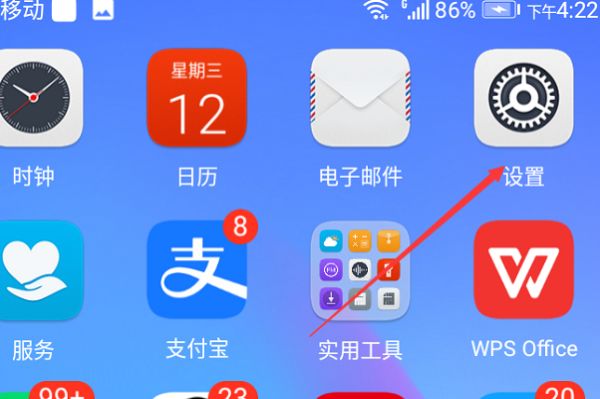
4、在出现的设置界面中点击网络和互联网进入。
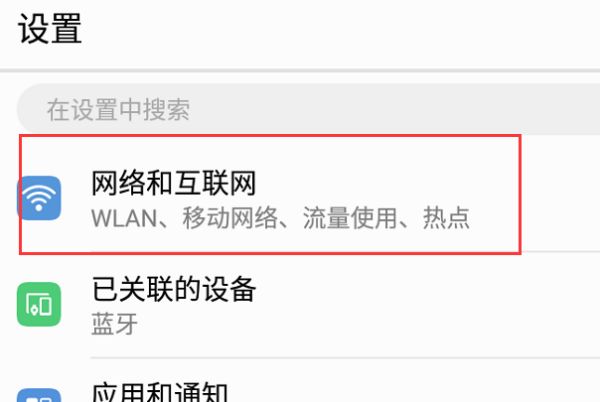
5、页面跳转以后点击WLAN进入。
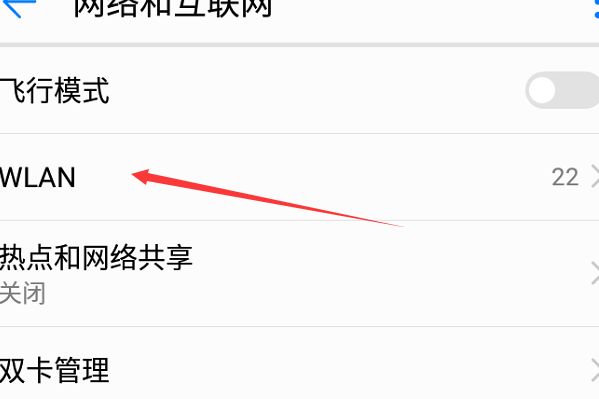
6、在出现的无线网络界面中找到该无线路由器的信号名称点击连接。
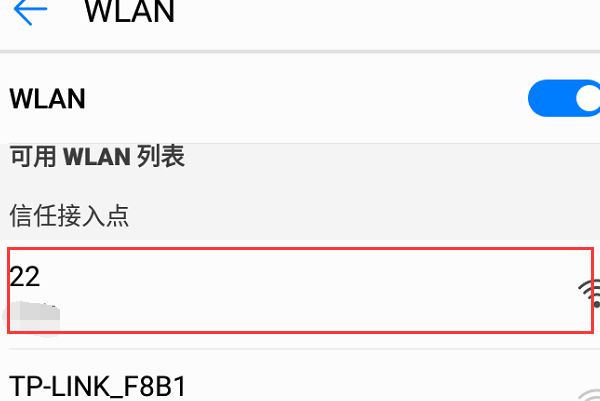
7、打开手机的浏览器,在浏览器地址栏中输入该无线路由器登录的IP地址和密码点击登录。
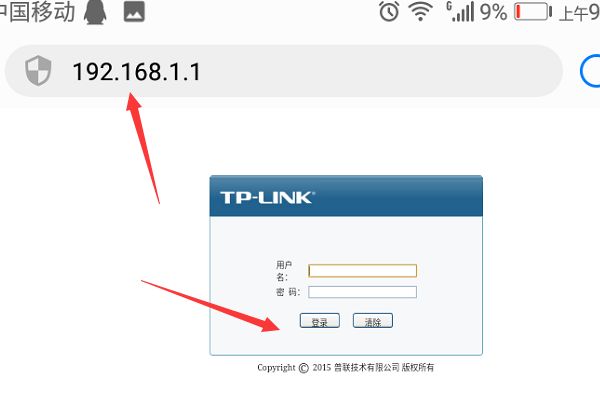
8、进入到无线路由器后台以后点击路由设置进入。
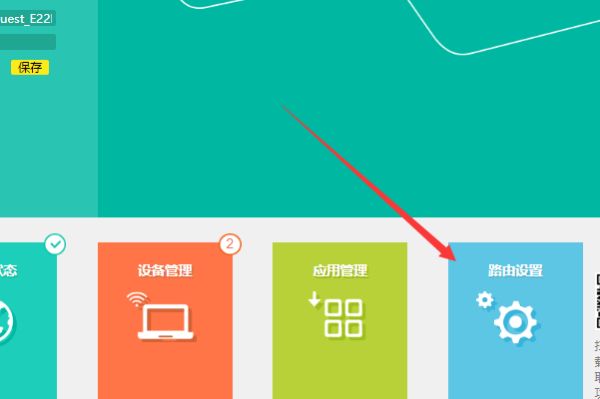
9、在出现的路由设置界面中点击上网设置,选择自己的上网方式如宽带拨号上网。输入网络服务商提供的上网账号和密码点击保存。
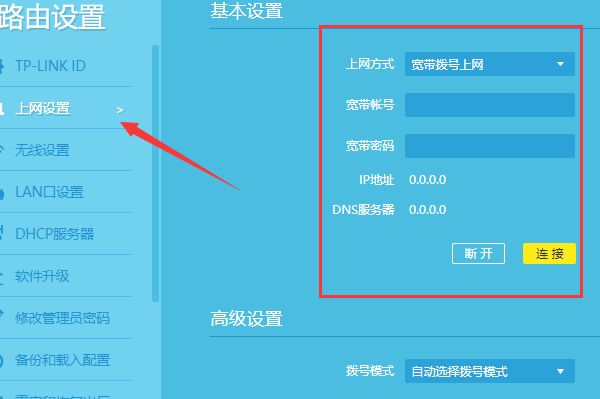
10、再点击无线设置,在出现的无线设置界面中输入需要的无线网络名称和密码点击保存按钮。
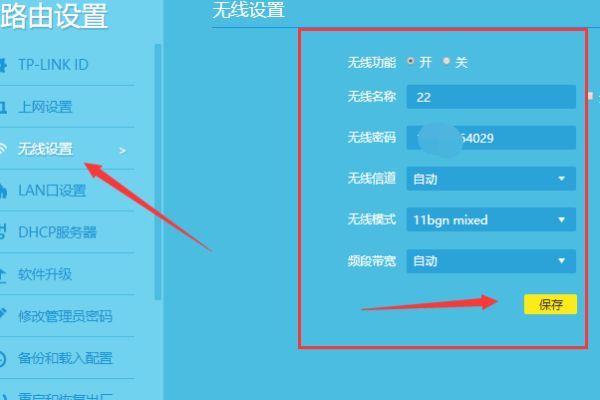
11、此时点击路由器后台的网络状态可以看到已经完成了该无线路由器的WIFI开启以及上网设置并可以正常上网了。
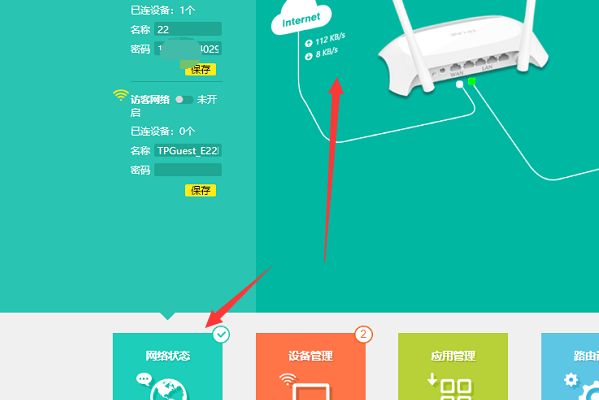
二、如何关闭路由器的无线信号
以华硕无线路由器为例,讲解一下关闭无线路由器无线信号的方法:
方法一:通过按路由器机身上的无线开关来开启/关闭Wifi
请在路由器开机状态下,长按无线开关按键来开启/关闭无线信号
注意:只有部分型号的路由器机身有无线开关,不同产品型号按键位置也有所差异,若有疑问请参考使用手册确认。

方法二:通过路由器设置页面(Web GUI)来开启/关闭Wifi
请按以下步骤进行设置关闭路由器无线信号:
步骤1: 开启浏览器,输入http://router.asus.com 进入路由器设置页面 (ASUSWRT)

步骤2: 输入登录路由器的账号密码,点击[登录]
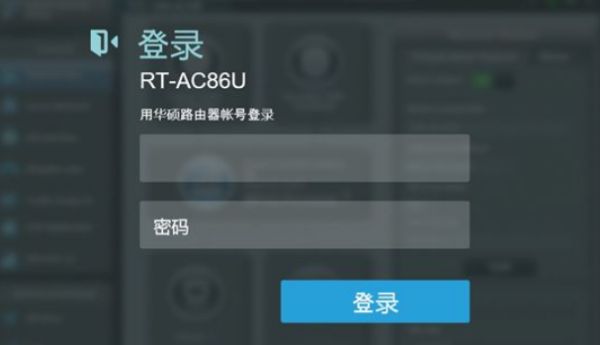
步骤3: 点击 无线网络 > 专业设置
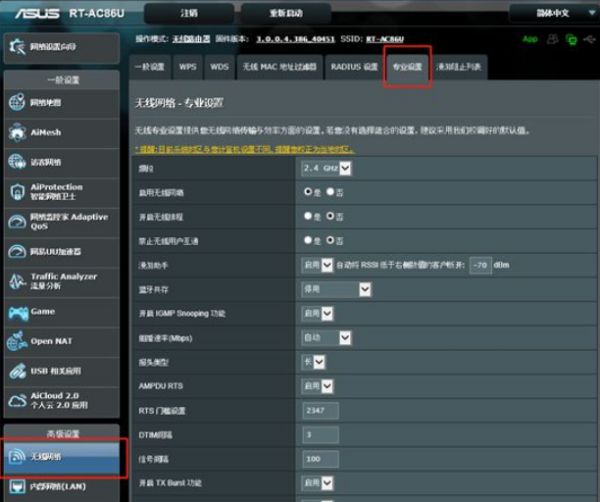
步骤4: 选择您需要设置的频段. (2.4GHz, 5GHz 或 5GHz-1, 5GHz-2)
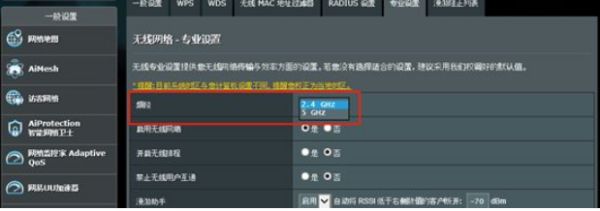
步骤5: 将 启用无线网络 的选项设置为 否,然后点击 应用本页面设置 。
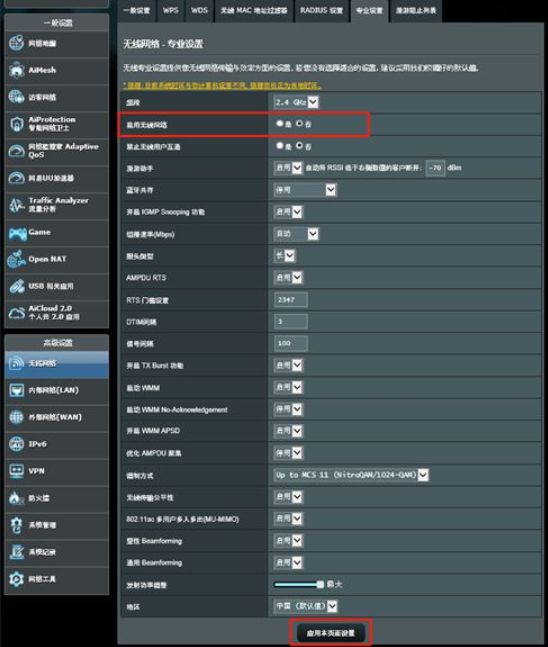
三、怎样关闭无线网卡的wifi功能
要关闭无线网卡的WIFI功能,按以下步骤操作:1、首先进入路由器设置界面。地址是192.168.0.1;2、进入后点击高级设置;3、点击无线设置,进入无线设置界面;4、将无线设置中的启用无线功能选项前面的勾去掉,点击确定就OK了;5、如TP-LINK如何关闭无线网络。同样首先进入路由器设置界面。地址是192.168.1.1;6、.进入首页后,依次点击左侧的无线设置——基本设置,进入如下界面;7、进入后,将开启无线功能选项前面的勾去掉,点击确定就可以了。